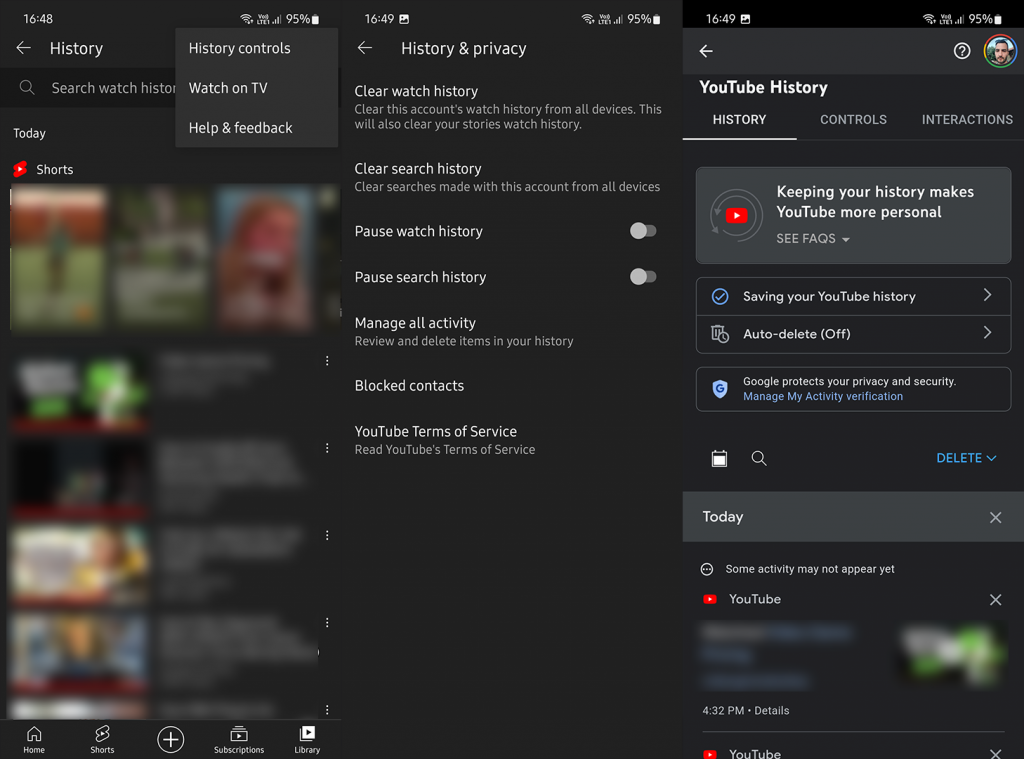Velen van ons gebruiken YouTube dagelijks en het aantal video's dat je in de loop van maanden en jaren hebt bekeken, stapelt zich snel op. Dus wat moet je doen als je een bepaalde video wilt vinden en je kent geen trefwoorden voor de titel, maar je herinnert je de datum? Helaas heb je pech. Je kunt YouTube-kijkgeschiedenis niet zoeken op datum. Er zijn enkele dingen die kunnen helpen, maar als deze zinloos zijn, moet je eeuwig door de lijst met video's scrollen. Hieronder hebben we wat suggesties. Bekijk ze zeker eens.
Kan ik YouTube-kijkgeschiedenis op datum filteren?
Het simpele antwoord zou zijn - nou ja, niet echt, maar een beetje. Je kunt YouTube-kijkgeschiedenis niet alleen op datum filteren in Google Accountbeheer en het enige dat je kunt gebruiken is het filter 'Geschiedenis ouder dan weergeven'. Met dit filter kun je een datum kiezen en video's weergeven die je vóór die datum hebt bekeken. Anders dan dat, zit je vast met trefwoord/tekstquery of meedogenloos scrollen totdat je die ene video vindt die je zoekt.
Vergeet niet dat er de subcategorie Interacties is, dus als je een video leuk of niet leuk vond en je vindt video's bijna niet leuk/niet leuk, dan is dat misschien een gemakkelijkere manier om door video's te filteren. Met dat in gedachten kun je als volgt naar video's zoeken in YouTube-kijkgeschiedenis vanuit de Google Account Management-console op smartphones en desktops:
- U kunt hier direct op uw pc navigeren . Mogelijk moet je inloggen met je Google-account (dezelfde die je voor YouTube gebruikt). Doe hetzelfde op Android/iOS-smartphones en ga helemaal naar stap 5. Of, als je de voorkeur geeft aan een alternatieve optie, open YouTube.
- Selecteer Bibliotheek .
- Tik op het menu met 3 stippen en selecteer Geschiedenisbedieningen .
- Tik nu op Alle activiteiten beheren . Dit brengt je naar het YouTube-gedeelte onder Google-accountbeheer.
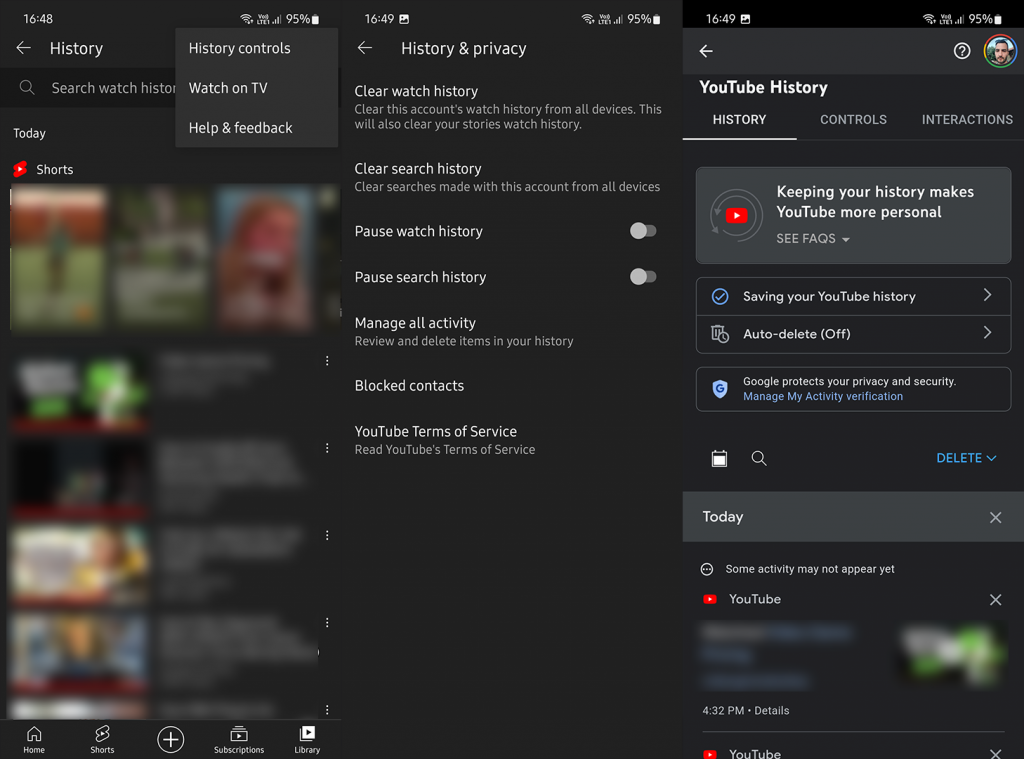
- Tik op het kalenderpictogram naast de zoekbalk om de datum voor de optie " Geschiedenis ouder dan weergeven " te selecteren.
- Je kunt ook Interacties selecteren en YouTube-likes en dislikes kiezen. Of opmerkingen op YouTube als dat je kan helpen die video te vinden waarnaar je op zoek was.
Kortom, alles wat je ooit op YouTube hebt gedaan , zowel als kijker als als maker van inhoud, kan worden gevonden. Helaas, als je niet op de hoogte bent van de geschatte bewoording in de titel, zal het zoeken naar de datum je niet zo veel helpen. Het ontbreken van toepasbare handige filters in YouTube-geschiedenis kan nogal een hoofdpijn zijn. Aangezien er duizenden video's zijn, ervan uitgaande dat je de kijkgeschiedenis nooit hebt gewist of gepauzeerd. Maar we zijn er zeker van dat je wat tijd zult vinden als het jeukt om de video te vinden. Totdat Google in de toekomst meer zoekmogelijkheden introduceert.
Bedankt voor het lezen en we hopen dat dit artikel uw vraag beantwoordt. Wat zijn uw gedachten over het onderwerp? Laat het ons weten in de comments hieronder.
Zoek YouTube-kijkgeschiedenis op datum op pc
Volg de onderstaande stapsgewijze handleiding om de YouTube-kijkgeschiedenis op datum te doorzoeken:
- Open de browser van uw apparaat.
- Zoek in de zoekbalk naar 'Google-activiteit'.
- Klik op de eerste link.
- Meld u nu aan bij uw Google-account door op de aanmeldingsoptie in de rechterbovenhoek van het scherm te klikken.
- Nadat u zich heeft aangemeld bij uw account, tikt u op het gedeelte 'YouTube-geschiedenis' dat op uw scherm verschijnt.
- Scroll nu naar beneden en selecteer de optie “Geschiedenis beheren”.
- Tik nu op het kalenderpictogram naast de zoekbalk en selecteer de datum waarnaar u in de geschiedenis wilt zoeken.
- Nadat je de datum hebt geselecteerd, verschijnt de YouTube-kijkgeschiedenis van die specifieke datum op je scherm.
Dat is alles. Nadat u de bovenstaande gids heeft gevolgd, kunt u de YouTube-kijkgeschiedenis eenvoudig op datum vinden.